使用FTP工具连接云虚拟主机后,基于数据安全因素,一般情况下,默认在远程站点区域的文件列表中隐藏文件不显示。您需要通过更改FTP客户端的设置,来强制显示该隐藏文件。本文介绍这种情况的原因和解决方案。
问题现象
通过FTP工具连接到Linux操作系统云虚拟主机后,在远程站点区域下的文件列表中没有显示系统隐藏的文件。
例如,Linux操作系统云虚拟主机站点通过.htaccess文件(属于隐藏文件)配置了伪静态规则时,网站在使用过程中需要修改伪静态规则,却找不到配置伪静态规则的.htaccess文件。
可能原因
Linux操作系统云虚拟主机中,以.开头的目录或文件为隐藏文件(例如.htaccess文件)。基于数据安全因素,默认情况下,当使用FTP工具连接云虚拟主机后,不会显示系统隐藏的文件。
说明
Windows操作系统云虚拟主机中,具备隐藏属性或系统属性的文件也属于隐藏文件,您可以参考本文解决方案显示已隐藏的文件。
解决方案
本文以隐藏文件.htaccess为例,通过更改FTP客户端的设置,强制显示该隐藏文件,具体操作步骤如下。
连接Linux操作系统云虚拟主机。
具体操作,请参见使用FileZilla管理文件。
说明本文以FileZilla 3.51.0版本为例,其他版本的软件页面请以实际界面显示为准。
在远程站点区域的文件列表下查看
.htaccess文件是否显示。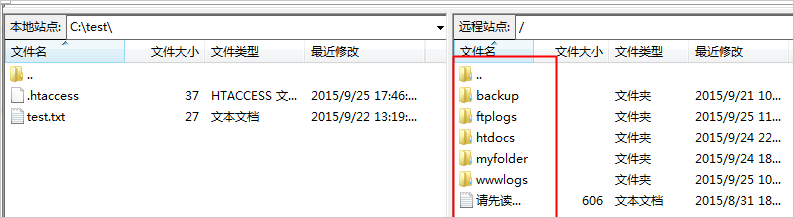
显示:说明
.htaccess文件可正常查看,操作结束。未显示:说明
.htaccess文件仍为隐藏文件,无法正常显示,请继续执行下一步。
在顶部菜单栏,选择服务器(S) > 强制显示隐藏文件(H)。
在弹出的强制显示隐藏文件对话框,阅读相关注意事项,然后单击确定。
在远程站点区域的
/htdocs目录下,确认可以正常显示隐藏的.htaccess文件。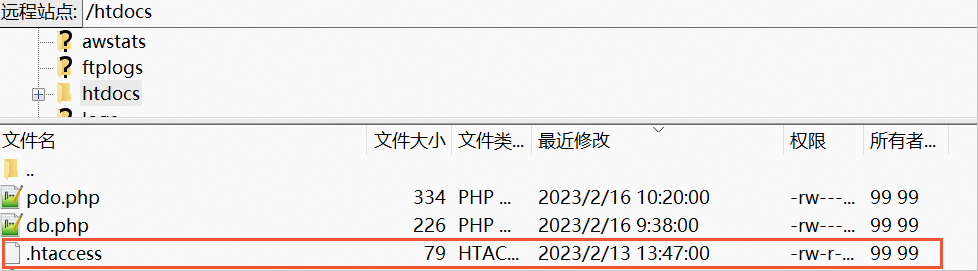
该文章对您有帮助吗?
